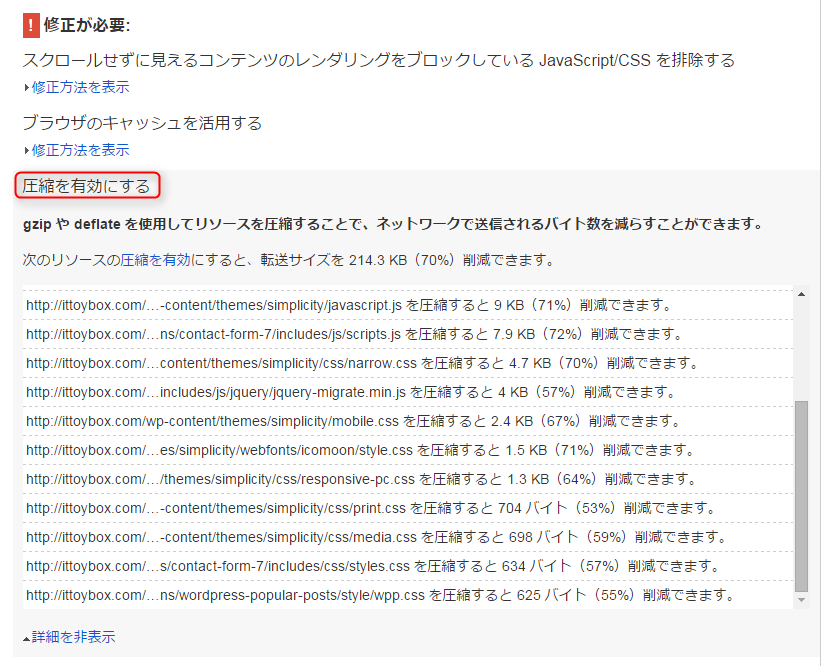PageSpeed InsightsというGoogleが提供しているサイトのコンテンツを解析し、スピードアップを図るための提案をしてくれる便利なツールがあります。
サイトを解析したところ、「圧縮を有効にする」という項目で修正が必要との提案がありました。
この対応を実施すると読み込むデータを圧縮することができ、ネットワークトラフィックが減り結果としてサイトを表示するための時間が短縮できることになります。
ツールの提案でも50%以上の圧縮率があるのでかなり効果がありそうです。
また、Googleの検索アルゴリズムにおいてもスピードという項目を重視しているため、ユーザエクスペリエンスだけでなくSEO的にも効果がありそうです。
対応方法
ツールは
gzipやdeflateを使用してリソースを圧縮することで、ネットワークで送信されるバイト数を減らすことが出来ます。
というところまでは教えてくれますが、具体的な対処方法までは教えてくれません。
というのも、Webサイトを構築する技術は星の数ほど存在し、どのような環境でどのような言語、ツールを使っているかなどは運営している側にしか分からないからです。
本サイトではレンタルサーバでWordPressを利用していますが、今回はWordPressの設定では解決できません。
では、何を変更するかというとWebサーバの設定を変更します。
大抵のサーバはApacheというサーバを利用していると思います。
私のレンタルしているサーバもApacheを利用していますので以下Apacheでの設定方法を説明します。
FTP等でサーバへアクセスし、「.htaccess」ファイルを見つけます。
「.htaccess」ファイルはApacheサーバの設定ファイルになるのですがここに圧縮設定を記述します。
今回はdeflateを使って圧縮します。
大抵はhtml自体や、css、javascriptファイルなので下記の設定を入れておけばOKでしょう。
AddOutputFilterByType DEFLATE text/plain AddOutputFilterByType DEFLATE text/html AddOutputFilterByType DEFLATE text/xml AddOutputFilterByType DEFLATE text/css AddOutputFilterByType DEFLATE application/xml AddOutputFilterByType DEFLATE application/xhtml+xml AddOutputFilterByType DEFLATE application/rss+xml AddOutputFilterByType DEFLATE application/javascript AddOutputFilterByType DEFLATE application/x-javascript
編集した.htaccessファイルを上書きすればOKです。
再起動は必要ありません。
この設定を入れて、再度PageSpeed Insightsで計測すると該当の修正提案が消えていました。